[新]Linux部署DM DEM
简介:提供一个通过 WEB 界面来监控,管理,维护 DM 数据库的集中式管 理平台,可以从任何可以访问 web 应用的位置通过 DEM 来对 DM 数 据库进行各种管理和监控。
环境准备
Linux安装DM数据库,并初始化实例
- 配置环境变量
vim /root/.bash_profile
export LD_LIBRARY_PATH="$LD_LIBRARY_PATH:/dm/bin"
export DM_HOME='/dm'
export JAVA_HOME=/usr/lib/jvm/java-1.8.0-openjdk-1.8.0.242.b08-1.h5.ky10.x86_64
export PATH=$JAVA_HOME/bin:$PATH
- 构建元数据
运行数据库软件的安装目录/dm/web/目录下的dem_init.sql脚本,运行后会在元数据库中创建DEM模式及相关的元数据
[root@localhost bin]# ./disql
disql V8
username:
password:
Server[LOCALHOST:5236]:mode is normal, state is open
login used time : 4.929(ms)
SQL> start /dm/web/dem_init.sql
- 安装tomcat

chown -R dmdba:dinstall /opt/apache-tomcat-8.0.20
cd /opt/apache-tomcat-8.0.20/conf
-----------------------------------
## 添加maxPostSize="-1"
<Connector port="8080" protocol="HTTP/1.1"
maxPostSize="-1"
connectionTimeout="20000"
redirectPort="8443"/>
-----------------------------------
安装DEM
- 将DEM项目war拷贝tomcat项目目录(webapps目录)
su - dmdba
cp /dm/web/dem.war /opt/apache-tomcat-8.0.20/webapps/
unzip -oq dem.war -d dem
- 配置DEM
配置DEM中元数据库的连接信息
修改上一步解压后的dem/WEB-INF路径中的db.xml文件:
根据实际情况修改数据库版本、数据库IP地址、数据库端口号、数据库用户名及密码,修改后如下:
vim /opt/apache-tomcat-8.0.20/webapps/dem/WEB-INF/db.xml
------------------------------
<?xml version="1.0" encoding="UTF-8"?>
<ConnectPool>
<Server>192.168.222.155</Server>
<Port>5236</Port>
<User>SYSDBA</User>
<Password>SYSDBA</Password>
<InitPoolSize>5</InitPoolSize>
<CorePoolSize>10</CorePoolSize>
<MaxPoolSize>500</MaxPoolSize>
<KeepAliveTime>60</KeepAliveTime>
<DbDriver></DbDriver>
<DbTestStatement>select 1</DbTestStatement>
<SSLDir>../sslDir/client_ssl/SYSDBA</SSLDir>
<SSLPassword></SSLPassword>
</ConnectPool>
------------------------------
cd /opt/apache-tomcat-8.0.20/bin
chmod 775 *.sh
- 启动tomcat
## 注意防火墙关闭
cd /opt/apache-tomcat-8.0.20/bin
./startup.sh
- 登录DEM
若DEM正常启动,启动成功后在浏览器中输入dem的地址即可进入DEM登录界面。
打开浏览器输入
http://192.168.222.155:8080/dem
默认用户密码是admin/888888,登录后可根据需要自行修改。
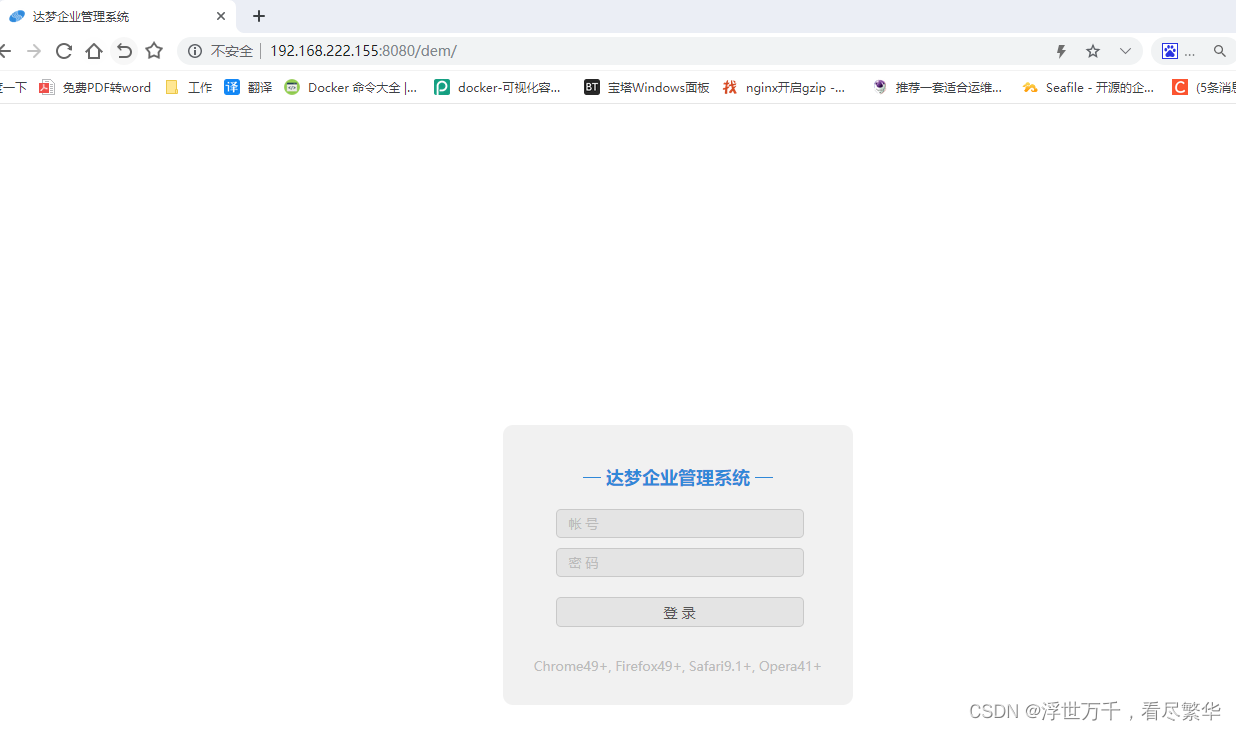
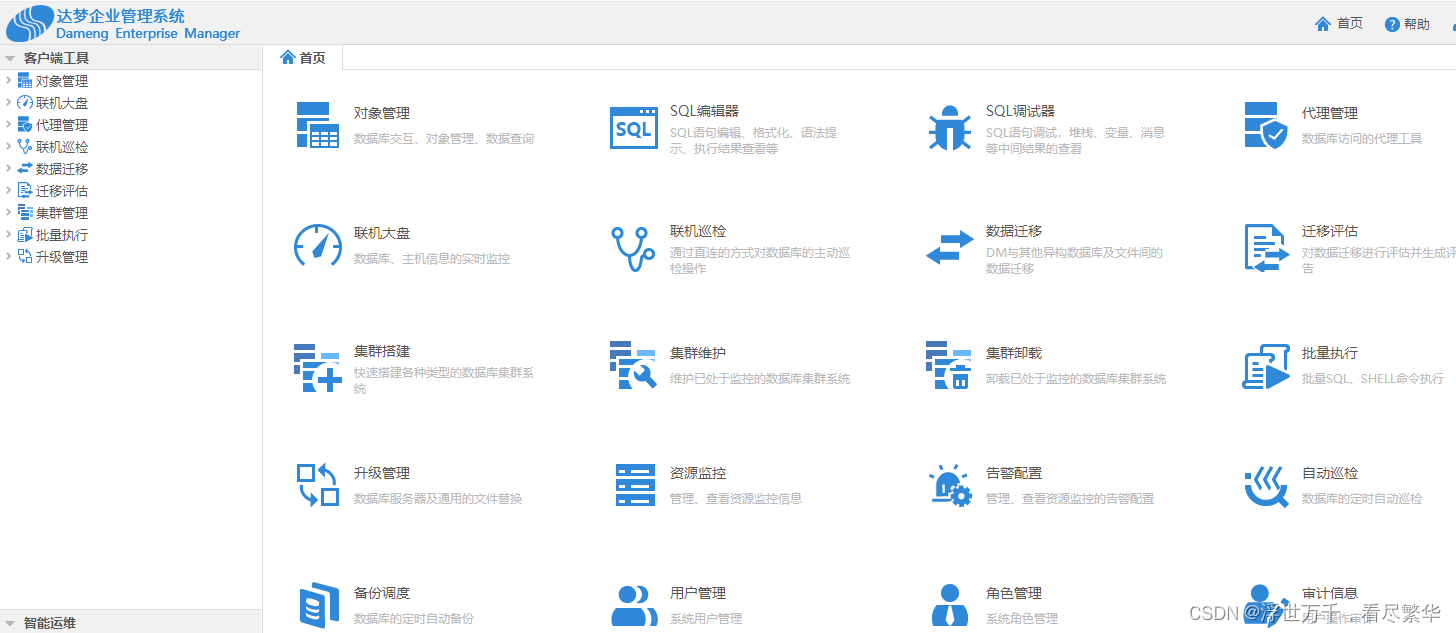
配置代理
监控数据库主机或数据库需要在被监控的服务器上启动dmagent服务。
注意:要求agent和dem所运行主机时间一致,尽量不要有差距,否则可能无法正常监控
- 修改代理服务配置文件
cd /dm/tool/dmagent
vim agent.ini
------------------
center_url = http://192.168.222.155:8080/dem
------------------
- 启动代理
./start.sh -d agent.ini

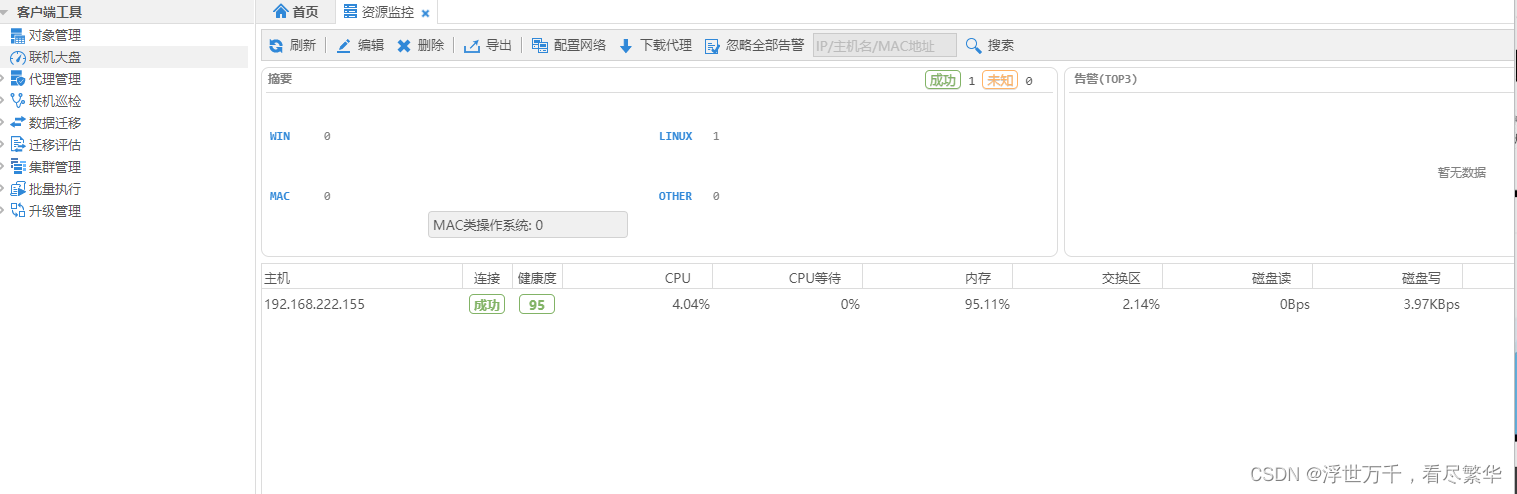
如果文中那里有误,欢迎指出,大家共同交流进步!
达梦技术社区 https://eco.dameng.com






















 608
608











 被折叠的 条评论
为什么被折叠?
被折叠的 条评论
为什么被折叠?








